Ruang Pribadi di Android 15: Apa Artinya, dan Bagaimana Cara Menggunakannya?
Diterbitkan: 2024-10-27Mengunci aplikasi pribadi dan mengamankan file pribadi di ponsel Pixel mengharuskan penggunaan aplikasi pihak ketiga dalam waktu yang lama. Namun, hal ini berubah dengan Android 15, yang menghadirkan solusi asli, Private Space , untuk melindungi aplikasi dan file sensitif di perangkat Anda.
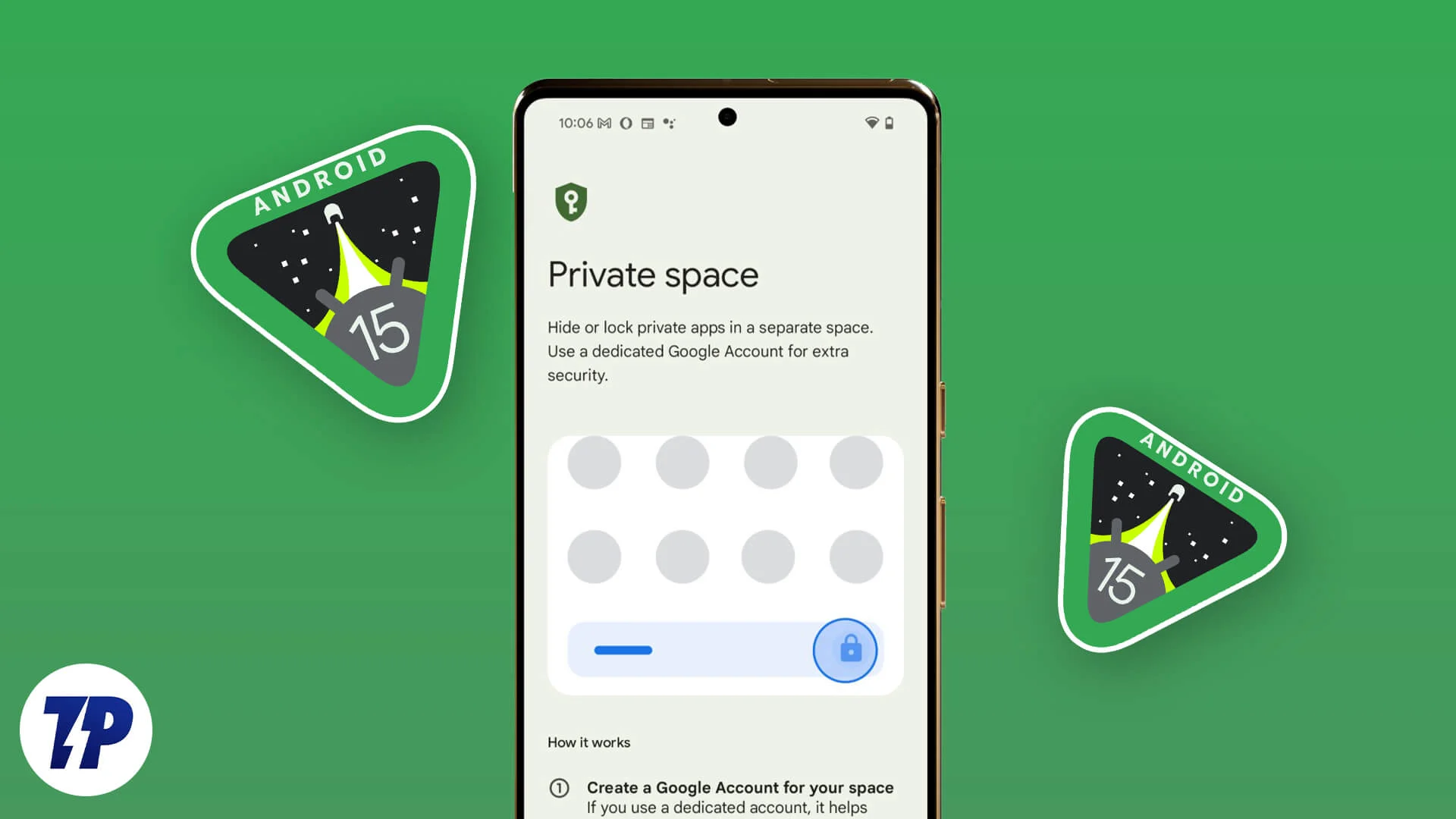
Apa sebenarnya Ruang Pribadi itu, bagaimana cara kerjanya, dan kapan sebaiknya Anda menggunakannya? Ikuti kami saat kami menjelajahi fitur ini secara mendetail dan melihat cara mengaturnya di ponsel Pixel.
Daftar isi
Apa itu Ruang Pribadi di Android 15?
Ruang Pribadi adalah lingkungan aman tempat Anda dapat mengisolasi aplikasi pribadi, foto pribadi, dan dokumen sensitif lainnya dari bagian lain ponsel Anda. Ruang ini dapat dikunci menggunakan kunci yang sama dengan yang Anda gunakan untuk membuka kunci ponsel atau kunci lain untuk mencegah orang lain mengaksesnya. Jika diperlukan, Anda bahkan dapat menyembunyikan Ruang Pribadi untuk meningkatkan privasi.
Private Space mirip dengan fitur Secure Folder pada perangkat Samsung dalam hal apa yang dapat Anda lakukan dengannya. Namun, keduanya berbeda secara signifikan dalam hal implementasi dan fungsionalitas.
Hal yang Perlu Anda Ketahui Tentang Menggunakan Ruang Pribadi di Ponsel Pixel
Sebelum Anda masuk dan menyiapkan Ruang Pribadi di Google Pixel Anda, berikut beberapa hal yang perlu Anda ketahui tentang fitur ini:
- Anda dapat mengatur Ruang Pribadi Anda menggunakan akun Google yang ada (akun yang sama dengan yang Anda gunakan untuk masuk ke ponsel) atau membuat akun terpisah untuk privasi lebih. Opsi terakhir cocok bagi mereka yang ingin menghentikan kemunculan data dari Ruang Pribadi di luarnya.
- Ruang Pribadi berfungsi seperti profil terpisah di ponsel Pixel Anda, jadi apa pun yang Anda masukkan ke dalamnya akan diisolasi dari bagian ponsel lainnya. Ini berarti Anda hanya dapat mengakses konten Ruang Pribadi setelah Anda berada di dalamnya. Demikian pula, Anda tidak akan dapat mengakses hal-hal di luar Ruang Pribadi saat Anda berada di dalamnya.
- Anda tidak dapat memindahkan aplikasi yang ada ke Ruang Pribadi saat artikel ini ditulis. Anda harus menginstal aplikasi secara terpisah di ruang tersebut. Aplikasi yang diinstal hanya akan terlihat dan dapat diakses di Ruang Pribadi.
- Saat Anda memasukkan aplikasi ke dalam Ruang Pribadi dan mengunci ruang tersebut, aplikasi tersebut akan dijeda. Artinya tidak ada aktivitas di latar belakang, dan Anda tidak akan mendapat notifikasi apa pun.
- Aplikasi yang ditambahkan ke Ruang Pribadi tidak akan muncul di tempat lain di ponsel, seperti laci aplikasi utama, tampilan aplikasi terkini, atau aplikasi Pengaturan saat ruang terkunci.
- Demikian pula, Anda tidak dapat memindahkan dokumen dalam aplikasi di luar Ruang Pribadi ke aplikasi di dalam ruang tersebut. Namun, Anda dapat menggunakan layanan penyimpanan cloud, tempat Anda mengunggah konten ke komputer dan mengunduhnya untuk diakses di aplikasi seluler di dalam dan di luar ruang.
- Ruang Pribadi tidak dapat dimigrasikan saat berpindah perangkat. Jadi, Anda harus mengatur kembali Ruang Pribadi di perangkat baru Anda saat Anda melakukan peralihan.
Cara Mengatur Ruang Pribadi di Ponsel Pixel
Ruang Pribadi dinonaktifkan secara default di ponsel Pixel, jadi Anda harus mengaktifkan dan mengaturnya secara manual. Berikut tampilannya:
- Buka Pengaturan dan buka Keamanan & Privasi .
- Gulir ke bagian Privasi dan ketuk Ruang Pribadi .
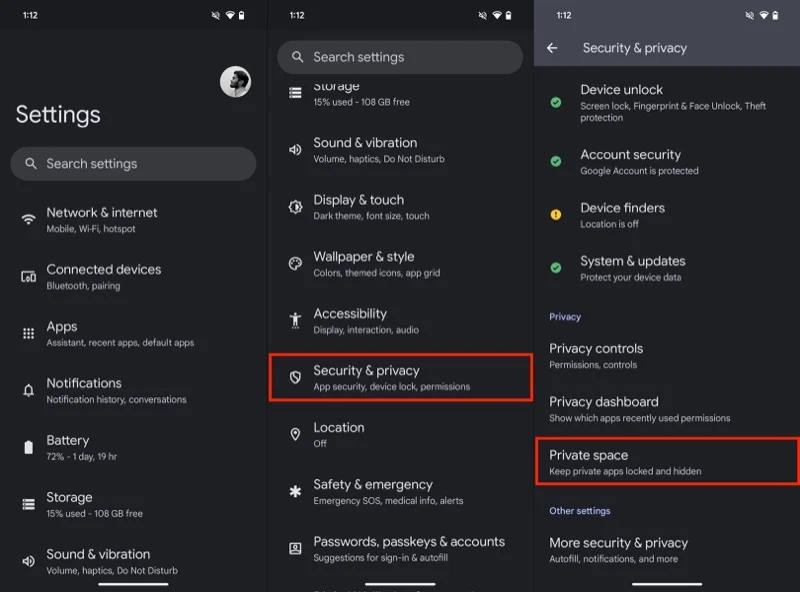
- Saat diminta, autentikasi diri Anda menggunakan biometrik atau kode sandi Anda.
- Sekarang Anda akan melihat halaman Ruang Pribadi dengan detail tentang fitur dan petunjuk tentang cara mengaturnya. Gulir ke bawah dan ketuk tombol Atur untuk memulai.
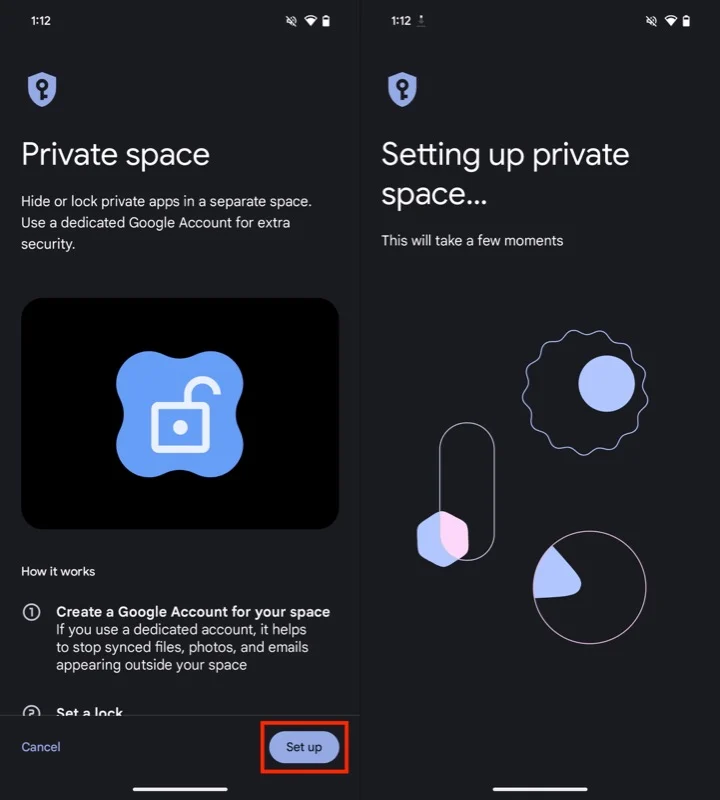
- Selanjutnya, tekan Mengerti dan masuk ke akun Google Anda.
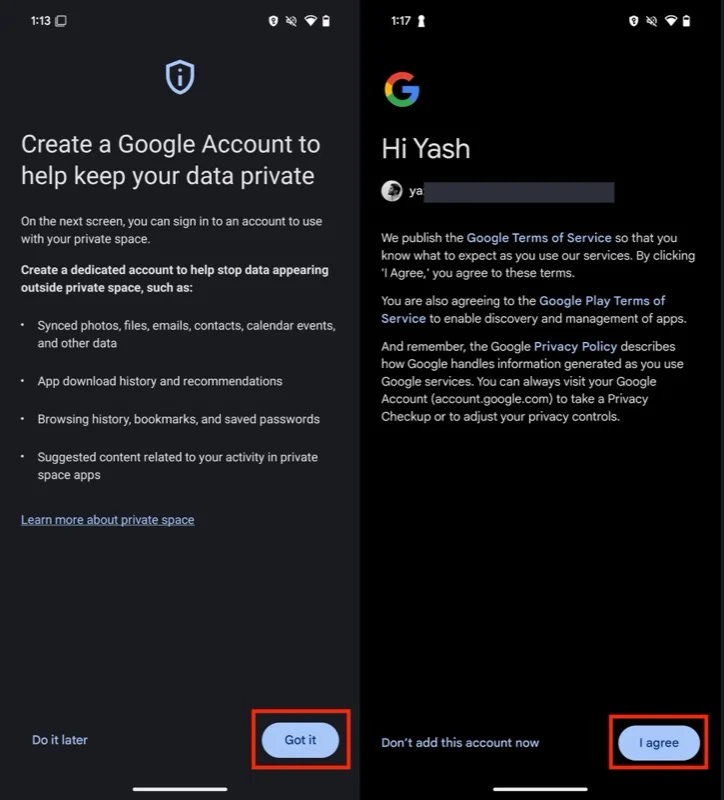
- Alternatifnya, ketuk Titik Nanti jika Anda ingin menggunakan Ruang Pribadi tanpa akun dan mengatur kunci untuk ruang tersebut.
- Terlepas dari apakah Anda menambahkan akun Google atau tidak, Anda akan diminta untuk menyiapkan kunci. Ketuk Gunakan Kunci Layar atau Pilih Kunci Baru untuk menggunakan kunci layar yang ada atau buat kunci baru sesuai preferensi Anda dan atur.
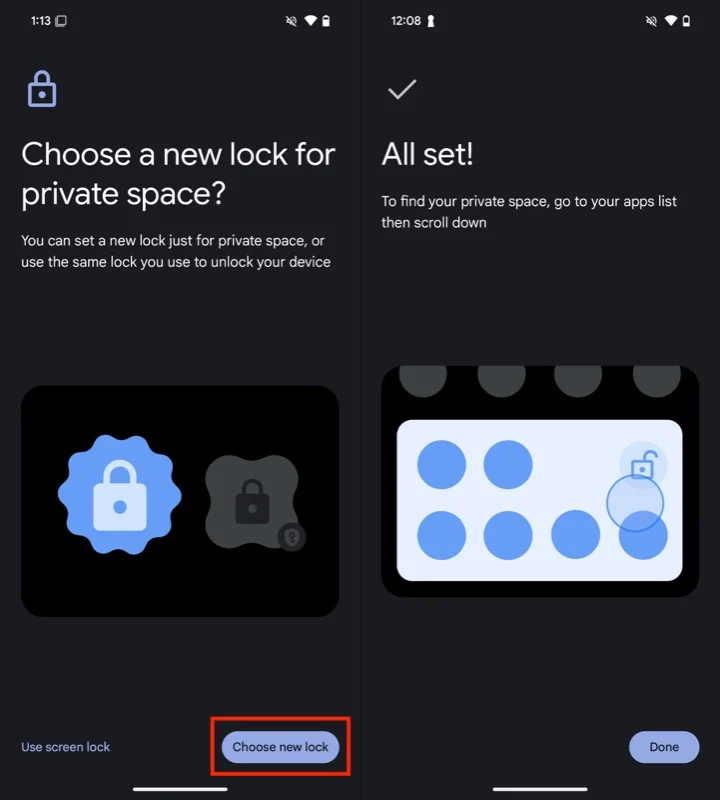
Setelah penyiapan selesai, Ruang Pribadi Anda siap digunakan. Anda akan menemukannya di laci aplikasi Pixel Launcher, dan Anda dapat membuka kunci dan mengaksesnya seperti ini:

- Gulir ke bawah ke bagian bawah laci aplikasi.
- Ketuk bilah yang bertuliskan Pribadi dan autentikasi diri Anda menggunakan biometrik atau PIN Anda.
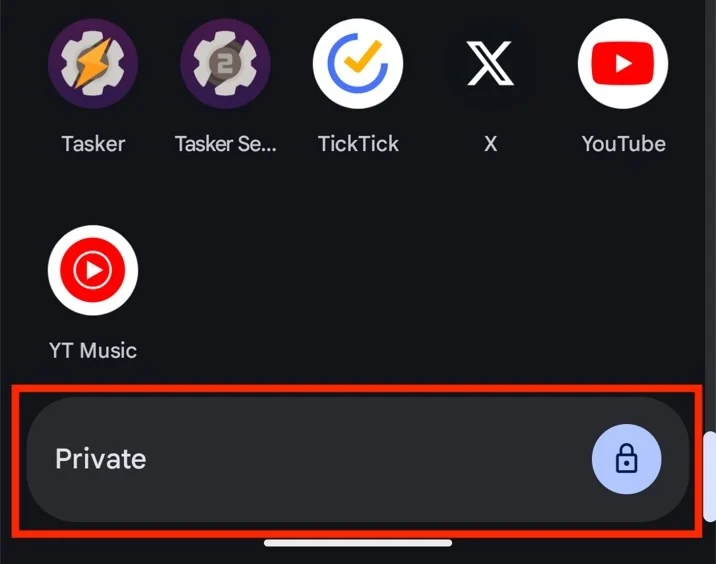
Ini akan membuka kunci Ruang Pribadi Anda. Di sini, Anda dapat mengetuk tombol Kunci untuk mengunci ruang lagi. Tekan ikon roda gigi untuk mengakses dan mengonfigurasi Ruang Pribadi. Atau ketuk tombol Instal untuk menambahkan aplikasi baru ke ruang.
Cara Menambahkan Aplikasi ke Ruang Pribadi
Seperti yang telah disebutkan, Google hanya mengizinkan Anda memasang aplikasi ke Ruang Pribadi Anda. Ini berarti jika Anda sudah menginstal aplikasi di ponsel Anda, mengaksesnya di Private Space berarti Anda harus menginstal aplikasi baru dari Play Store.
Berikut cara memasang aplikasi ke Ruang Pribadi Anda:
- Dari laci aplikasi, ketuk Pribadi dan buka kuncinya menggunakan biometrik atau PIN Anda.
- Ketuk tombol Instal , dan itu akan membawa Anda ke Play Store. Anda akan masuk ke Play Store dengan akun Google yang sama dengan yang Anda gunakan untuk menyiapkan Ruang Pribadi Anda.
- Dari sini, ketuk tab Pencarian di bagian bawah, cari aplikasi yang ingin Anda instal, dan tekan tombol Instal untuk mulai mengunduh.
Setelah penginstalan selesai, Anda akan melihat aplikasi di Ruang Pribadi Anda. Semua aplikasi yang Anda instal muncul di bagian atas kartu Ruang Pribadi.
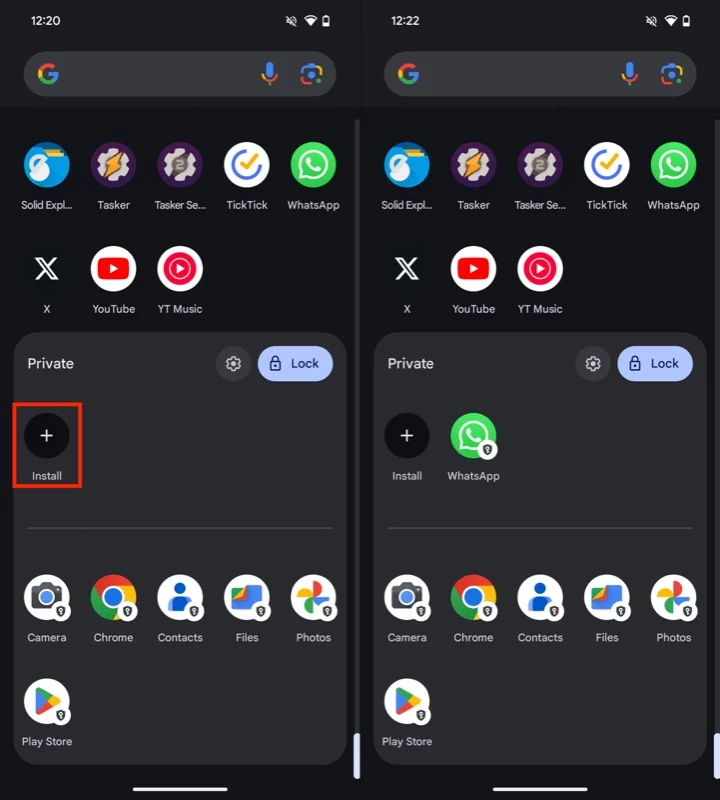
Cara Mengonfigurasi Ruang Pribadi
Seperti yang telah disebutkan, Google memungkinkan Anda mengonfigurasi beberapa pengaturan Ruang Pribadi sesuai preferensi Anda. Ini termasuk mengubah kunci Ruang Pribadi dan mengonfigurasi durasi kunci otomatis. Selain itu, ini juga memungkinkan Anda menyembunyikan Ruang Pribadi atau menghapusnya jika tidak diperlukan lagi.
Ubah Kunci Ruang Pribadi
Jika Anda memutuskan untuk mengubah kunci Ruang Pribadi yang ada, Anda dapat melakukannya seperti ini:
- Buka Kunci Ruang Pribadi.
- Ketuk tombol pengaturan (dengan ikon roda gigi).
- Ketuk Kunci Ruang Pribadi di bawah Kunci dan pilih opsi pilihan Anda.
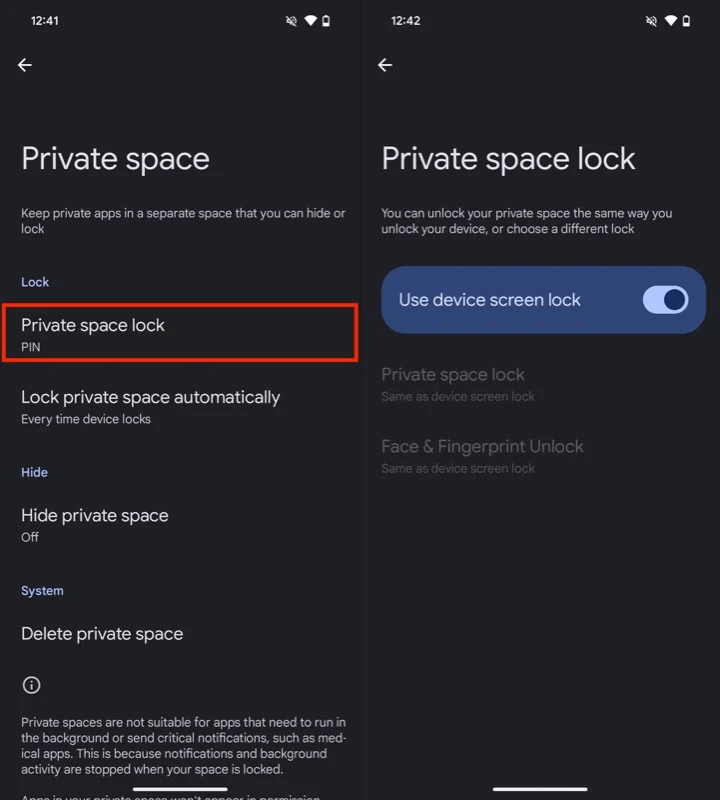
Konfigurasikan Kunci Otomatis untuk Mengunci Lebih Cepat
Secara default, Ruang Pribadi Anda dikonfigurasi untuk mengunci setiap kali Anda mengunci ponsel. Meskipun hal ini tidak masalah, jika Anda ingin meningkatkan perlindungan, Anda dapat mengonfigurasi Ruang Pribadi Anda untuk mengunci secara otomatis jika tidak digunakan selama jangka waktu tertentu. Begini caranya:
- Setelah membuka kunci Ruang Pribadi, ketuk tombol pengaturan untuk mengakses pengaturannya.
- Ketuk Kunci Ruang Pribadi Secara Otomatis di bawah Kunci dan pilih 5 menit setelah batas waktu layar habis.
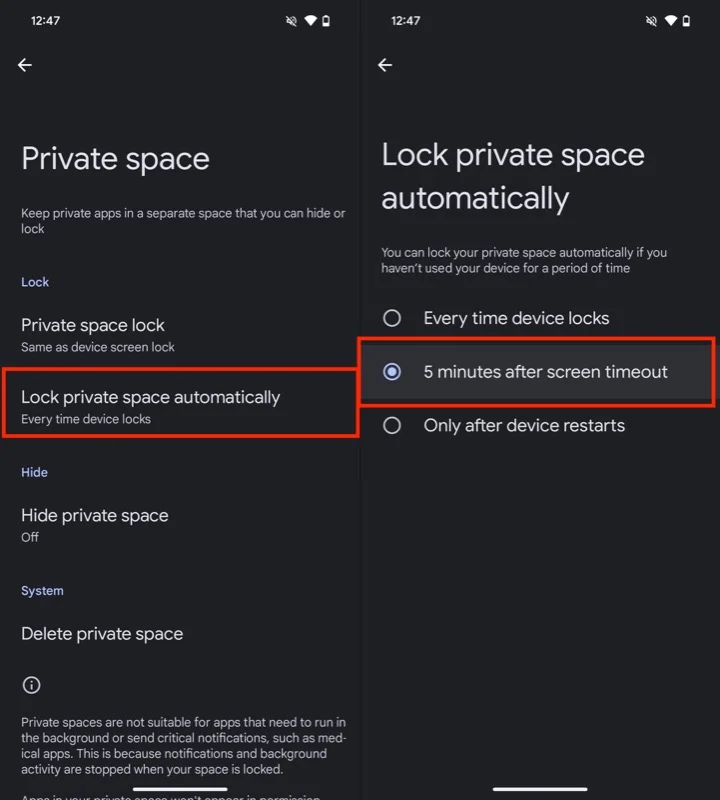
Sembunyikan Ruang Pribadi Untuk Privasi Lebih Banyak
Meskipun penguncian membantu mencegah akses tidak sah, Anda juga dapat menyembunyikan Ruang Pribadi Anda untuk privasi lebih. Ini akan menyembunyikan Ruang Pribadi dari laci aplikasi saat terkunci, jadi jika seseorang mengakses ponsel Anda, mereka tidak akan tahu bahwa Anda telah mengaktifkan Ruang Pribadi di perangkat Anda.
- Buka pengaturan Ruang Pribadi Anda.
- Ketuk Sembunyikan Ruang Pribadi dan aktifkan opsi Sembunyikan Ruang Pribadi Saat Terkunci .
- Tekan Mengerti saat diminta untuk mengonfirmasi tindakan.
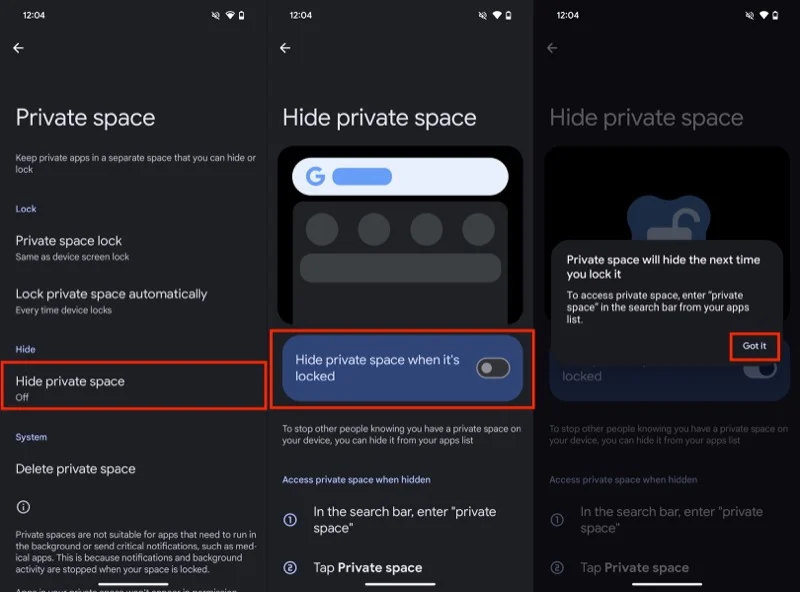
Sekarang, setelah Ruang Pribadi Anda terkunci, Anda tidak akan melihatnya di laci aplikasi. Untuk mengaksesnya, buka laci aplikasi, ketuk bilah pencarian di bagian atas, dan cari Ruang Pribadi . Kemudian, ketuk tab Ruang Pribadi di bagian atas dan autentikasi menggunakan biometrik atau PIN untuk mengakses ruang tersebut.
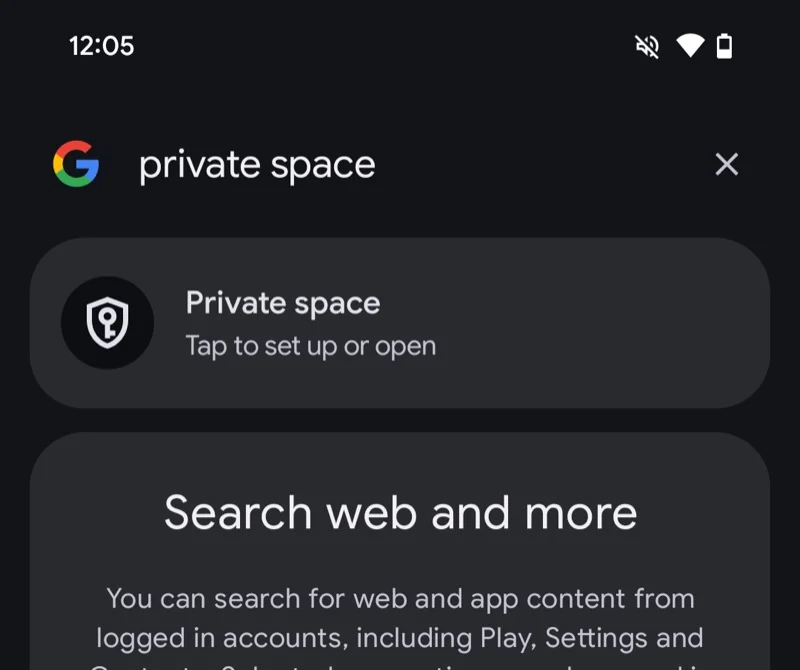
Ruang Pribadi Anda akan terus muncul selama tidak terkunci. Setelah Anda selesai menggunakan ruang tersebut, ketuk tombol Kunci untuk mengunci dan menyembunyikannya lagi.
Cara Menghapus Aplikasi Dari Ruang Pribadi
Kapan saja, jika Anda ingin menghapus aplikasi dari Ruang Pribadi Anda, Anda dapat melakukannya seperti yang ditunjukkan di bawah ini:
- Akses laci aplikasi dan buka kunci Ruang Pribadi.
- Tekan lama pada aplikasi yang ingin Anda hapus dan pilih opsi Copot Pemasangan Aplikasi dari menu.
- Ketuk OK pada konfirmasi konfirmasi untuk menghapus instalan aplikasi dari ruang.
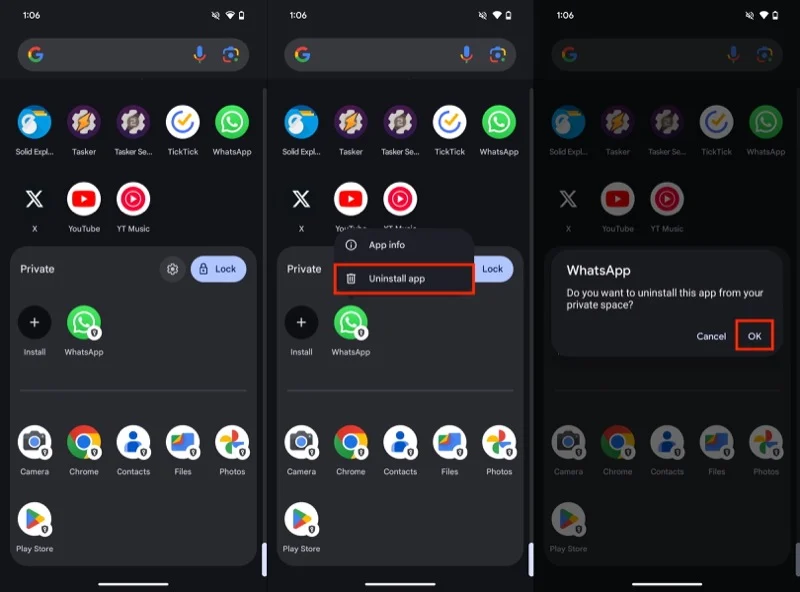
Cara Menghapus Ruang Pribadi
Terakhir, ketika Anda tidak lagi memerlukan Ruang Pribadi, Anda dapat menghapusnya untuk menghapus semua kontennya (aplikasi, file, dan dokumen lainnya). Sebelum Anda melakukannya, pastikan untuk membuat cadangan atau menyalin semua file dan dokumen penting yang mungkin Anda perlukan nanti.
- Buka kunci Ruang Pribadi Anda dan buka pengaturannya.
- Ketuk Hapus Ruang Pribadi di bawah Sistem dan tekan tombol Hapus di layar berikut.
- Masukkan PIN Ruang Pribadi Anda, dan ruang tersebut akan mulai dihapus.
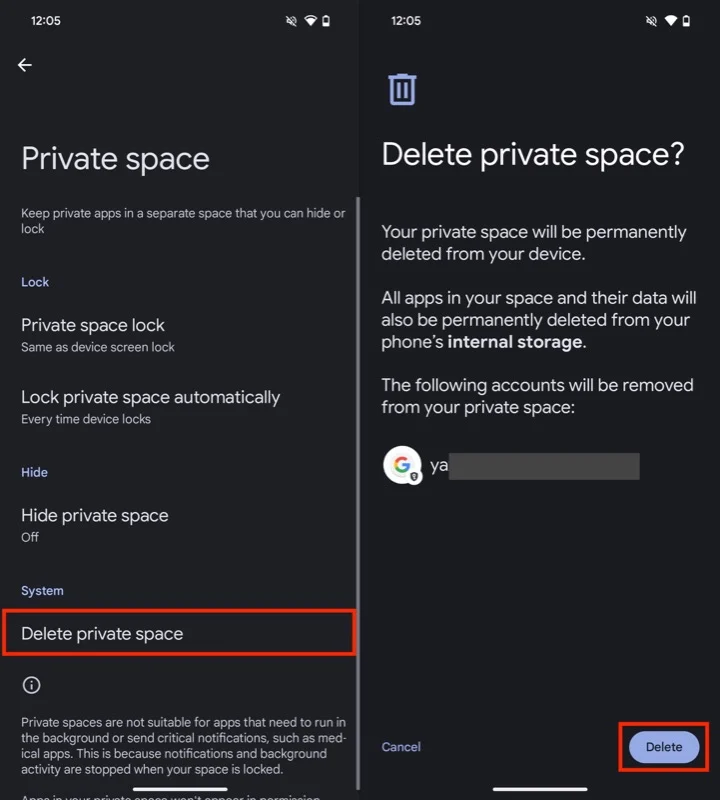
Solusi Tangguh Untuk Meningkatkan Privasi di Ponsel Pixel
Private Space adalah solusi tangguh untuk menjaga dan menjaga kerahasiaan dokumen pribadi dan aplikasi sensitif Anda di perangkat Pixel. Meskipun mungkin tampak sedikit rumit untuk dipahami pada awalnya karena cara kerjanya, Anda akan merasa seperti di rumah sendiri setelah menggunakannya untuk sementara waktu. Jadi silakan, atur Ruang Pribadi, dan tingkatkan privasi di perangkat Anda.
